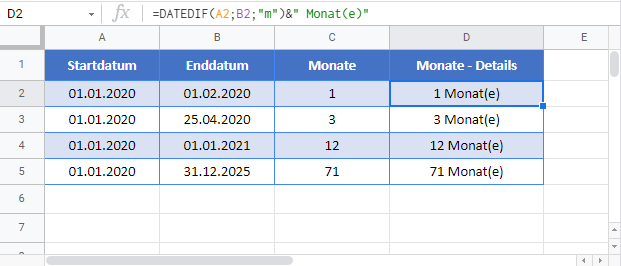Anzahl der Monate zwischen Datumsangaben berechnen – Excel & GS
Die Beispielarbeitsmappe herunterladen
In diesem Tutorial zeigen wir Ihnen, wie Sie die Anzahl der Monate zwischen zwei Datumsangaben in Excel und Google Sheets berechnen können.
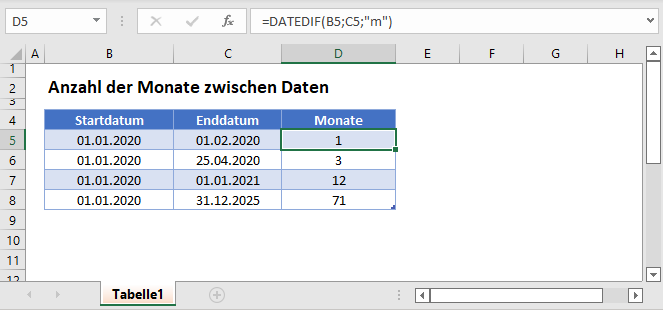
Anzahl der Monate zwischen zwei Datumsangaben
Um die Anzahl der Monate zwischen Daten zu berechnen, können Sie die DATEDIF-Funktion verwenden:
=DATEDIF(B3;C3; "m")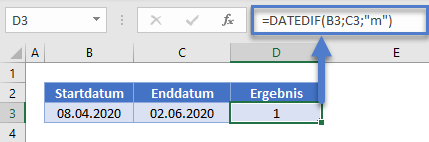
Beachten Sie, dass die DATEDIF-Funktion nur vollständig abgeschlossene Monate zählt. Sie gibt keine Bruchzahlen zurück.
Sie können die Eingabe „md“ verwenden, um die Anzahl der Tage des teilweise abgeschlossenen Monats zu berechnen:
=DATEDIF(B3;C3; "md")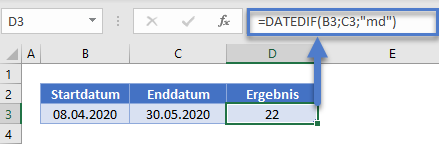
und Sie können die Ergebnisse in einer Textzeichenfolge zusammenfassen, um die Monate und Tage zwischen den Datumsangaben anzuzeigen:
=DATEDIF(B3;C3; "m")&" Monate und "&DATEDIF(B3;C3; "Md")&" Tage "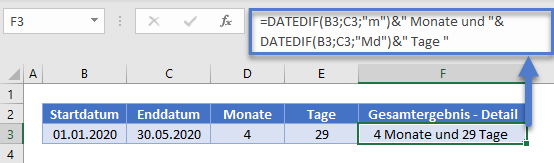
Angebrochener Monat
Anhand der obigen Berechnungen können Sie einen ungefähren Wert für einen angebrochenen Monat berechnen, indem Sie das „md“-Ergebnis der DATEDIF-Funktion durch 30 dividieren und zum ersten Funktionsergebnis addieren.
=DATEDIF(B3;C3; "m")+RUNDEN((DATEDIF(B3;C3; "m")/30);2)&" Monate"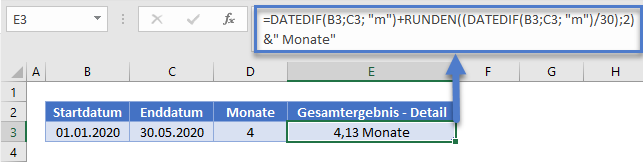
Anzahl der Monate zwischen Datumsangaben in Google Sheets
Alle oben genannten Beispiele funktionieren in Google Sheets genau so wie in Excel.